iPad用Logic Proユーザガイド
-
- Logic Proとは
- 作業領域
- 機能ボタンを操作する
- 数値を調整する
- iPad用Logic Proで編集を取り消す/やり直す
- Logic Proのサブスクリプションを開始する
- ヘルプを見つける方法
-
- アレンジの概要
-
- リージョンの概要
- リージョンを選択する
- リージョンをカット、コピー、およびペーストする
- リージョンを移動する
- リージョン間のギャップを削除する
- リージョンの再生をディレイする
- リージョンをトリムする
- リージョンをループさせる
- リージョンを繰り返す
- リージョンをミュートする
- リージョンを分割および結合する
- リージョンをストレッチする
- ノートピッチ別にMIDIリージョンを分離する
- リージョンを所定の場所にバウンスする
- オーディオリージョンのゲインを変更する
- iPad用Logic Proのトラック領域でオーディオリージョンをノーマライズする
- トラック領域でリージョンを作成する
- MIDIリージョンをSession Playerリージョンまたはパターンリージョンに変換する
- iPad用Logic ProでMIDIリージョンをSession Playerリージョンで置き換える
- リージョン名を変更する
- リージョンのカラーを変更する
- リージョンを削除する
- オーディオリージョンにフェードを作成する
- Stem Splitterを使ってボーカルや楽器のステムを抽出する
- フェーダーを使ってミキシング機能にアクセスする
- 著作権
iPad用Logic Proでチャンネルストリップのパンまたはバランスを設定する
パン/バランスコントロールを使って、個々のチャンネルストリップの位置を制御し、ステレオフィールド全体にそれら(および対応するトラック)を配置することができます。重要なパートをセンターに配置するか、ハードパンしてワイドミックスを作成するか、変わったエフェクトを利用したいかによって、パン/バランスコントロールを使って、ミックスのステレオ全体の幅とその中の各パートの配置を制御することができます。
パン/バランスノブ(パンはパノラマの略)では、ステレオ空間でチャンネルが聞こえる位置(左から右)を制御します。プロジェクト内のトラックごとにパンまたはバランス位置を設定できます。
Logic Proには複数の種類のパンニングモードがあります。モノラルのチャンネルストリップにはパンノブがあり、ステレオチャンネルストリップではバランスノブまたはステレオパンノブを使用できます:
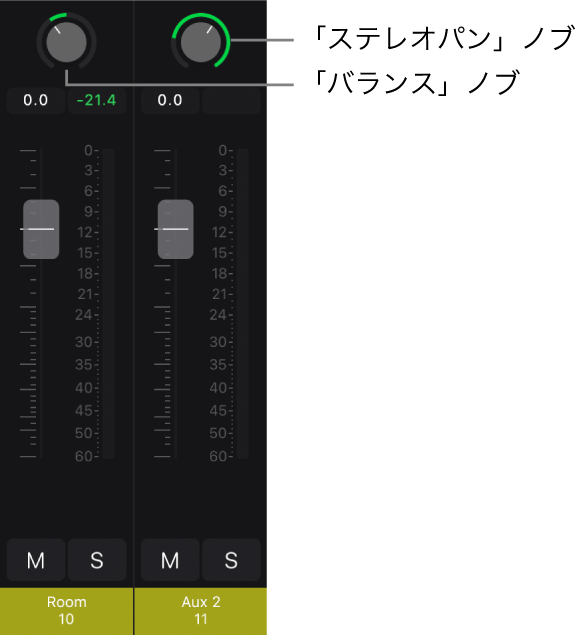
パン: モノラルのチャンネルストリップには、ステレオフィールド内の信号の位置を決定するパンノブがあります。センターから、左右に等しい量の信号が送られます。ノブを左に動かすと、左側に送信される信号の量が増え、右側に送信される信号の量が減ります。
バランス: これはステレオチャンネルストリップのデフォルトのモードです。バランスモードでは、ノブを左に回すと右チャンネルのレベルが下がり、右に回すと左チャンネルのレベルが下がります。
ステレオパン: このモードは、ステレオチャンネルストリップでも使用できます。ステレオパンモードでは、パンの位置とステレオ音響空間の幅(広がり)の療法を制御できます。
信号をステレオ空間のセンターにパンすると、右または左いっぱいにパンした信号より大きく聞こえることがあります。センターでボリュームが上がったように聞こえるこの現象を補正するために、Logic Proでは、センターにパンした信号のボリュームを下げる度合いとして標準的な度合いが適用されます(Pan Lawと呼ばれます)。
ステレオチャンネルストリップのパンモードを選択する
Logic Proのミキサーのメニューバーで「設定」ボタン
 をタップします(まだ選択されていない場合)。
をタップします(まだ選択されていない場合)。チャンネルストリップの出力スロットをタップします。
「パンオプション」で、「ステレオパン」または「バランス」のいずれかをタップします。
ウインドウの外側をタップして閉じます。
チャンネルストリップのパンまたはバランス位置を調整する
Logic Proでチャンネルストリップのパンノブまたはバランスノブを上下にドラッグし、パンまたはバランス位置を調整します。
ステレオパンチャンネルストリップのスプレッドを調整する
Logic Proで、チャンネルストリップのステレオパンノブをタップします。
数字入力ダイアログで、以下のいずれかの操作を行います:
スプレッドの量、およびパン位置(「値」の数値)を調整するには、緑色のリングを上下にドラッグします。
スプレッドの量をタップしてから、「下げる」および「上げる」ボタンを使用して量を調整します。
スプレッドの量をタップし、テンキーボタン
 をタップしてから、テンキーを使用して量を調整します。
をタップしてから、テンキーを使用して量を調整します。
完了したら、「完了」をタップして数字入力ダイアログを閉じます。
注記: 負のスプレッドの量を入力すると、左右のチャンネルを反転できます。スプレッドの量が負の場合、(数字入力ダイアログとチャンネルストリップの両方で)リングがオレンジ色になります。